前回買ったマウスもROCCATのマウスでしたがさすがにくたびれてきたので買い替えをすべく
色々探してみて結局同じシリーズのROCCAT KONE AIMOを買ったお話です。
以前から使っていた元祖KONE XTD 7年位使っていましたが全体がうっすらラバーみたいなものだったのでアルコールで拭いたら剥げてしまいました。。。しかも生産終了していました


今回レビュー商品 ROCCAT Kone AIMO Remastered 黒の他にホワイトもあります。
マウスのもち方について
マウスの持ち方は大きく分けて3種類あると言われていて(Razerのサイトのほうが詳しく書かれています。サイト中部 持ち方タブをクリック)
かぶせ持ち・・マウスに手のひら全体をつけて指もべったり密着させて持つ持ち方
掴み持ち・・・手のひらは後ろだけが接触し指は立ててクリックする持ち方
つまみ持ち・・手首を少し曲げて手のひらを全く接触しない指だけを接触する持ち方
私も最初はかぶせ持ちをしていたのですが狭い場所で操作する事が増えてマウスの感度を上げて作業するしかなくだんだん掴み持ちになりました。つまみ持ちはチャレンジはしてみたのですがしっくりきませんでした。なのでかぶせ持ち寄りの掴み持ちというこじらせた持ち方になっています。
以前のマウスの特徴
以前に使っていたKONE XTDは横面写真も見てもらうとわかると思うのですがとても高さがあり全長もとても長いです(13.5cm)。私は掴み持ちですけどマウスを引いた時に背が高いので手の平の下の方で受け止めるような感じになります。なので指だけでマウスを下げた場合は手のひらに当たる為、1cmも下げれませんがこれが細かい作業の時にはとてもよかったです。あとEASY-SHIFTという機能が素晴らしく設定で決められますが同時押しして別に機能を使えるのでボタン数は少ないのですが多機能でよく使うマクロやソフト等を呼び出せます。
マウス候補
まあ結論は出ていますけど迷ったマウスもあげておきます
RazerというメーカのViper V2 Pro サイドのラバーがとても心地よく手にフィットし右にもボタンが2つあります。重さも58gと良かったのですが幅が細身だった為、指が寄ってしまう為、手の平が離れてしまうので不安定に感じ見送りました。惜しい
コルセアというメーカのNIGHTSWORD こちらもサイドラバーがあり幅も良く重さが調節できるウェイトも付いています。最後まで悩みましたがアマゾンのレビューに掃除がしにくいとあり諦めました。惜しい惜しい。
結局やっぱりKONEシリーズ
というわけで結局KONEに戻ってきましたがそのなかでも今回のKONE AIMOはとても大きく重いです。
KONEシリーズは複数出ていますがAIMOは前回使っていたXTDに一番近い形でした。重さ130gですが私の場合、マウスの感度が高い為、重いからと疲れる事はありません。それよりも重視している持ち心地がとてもよかったです。
基本性能と質感など
長さ:12.5cm 幅8.5cm 高さ4.0cm 重さ130g
センサはROCCAT独自のOwl-Eyeオプティカルセンサーで16000dpiまで対応しています。
スイッチ類はオムロン社製で5000万回の耐久性があります。


質感はマットで指に馴染む感じで指が乾いていても滑る感じはありませんでした。前回のマウス同様左が高く右下がりのデザインで手の平が少し内側向くのでとても操作しやすく疲れにくく良く考えられているなーと思います(最近の疲れないマウスは右下がりの物が多いですね。中には縦に持つものもあります)


前回と最も違う点はサイドボタンが3つ(T1~T3)になりましたT1、T2ボタンは親指を下から上にスライドさせて押しても押せるので楽になりました、T3ボタンは親指で押すというよりも第一関節で押す感じにあるのでよくあるボタンの多いマウスにありがちのとっさの時にそんな所に指が行かないよとか押し間違えみたいなことはないのでとても便利です。

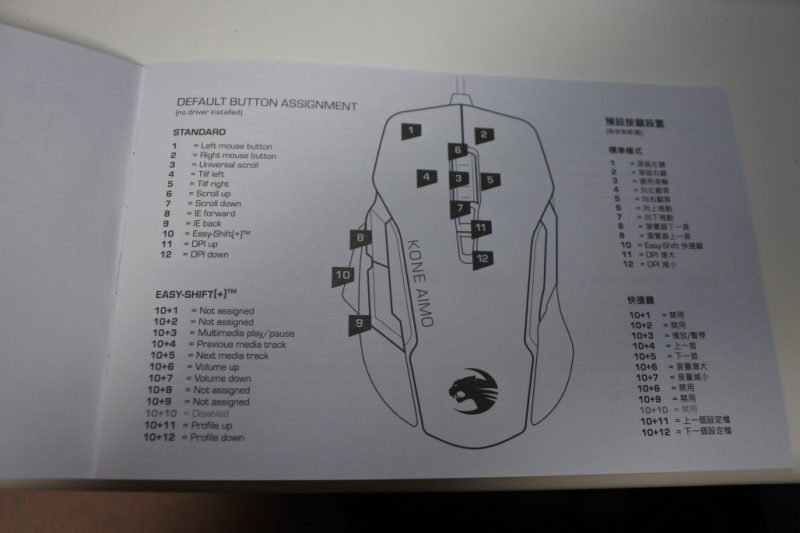
仕様前準備
早速パソコン接続して自動認識終了後にマウスパットの上に乗せてあれ?重いぞと思っていたらシール裏のシールはがし忘れてました。。。専用のドライバはROCCATのswarm(リンク)というソフトを使います。インストール後に認識されます。アップデートを忘れずに「オートアップデーター」リンククリック→アップデートボタンクリック

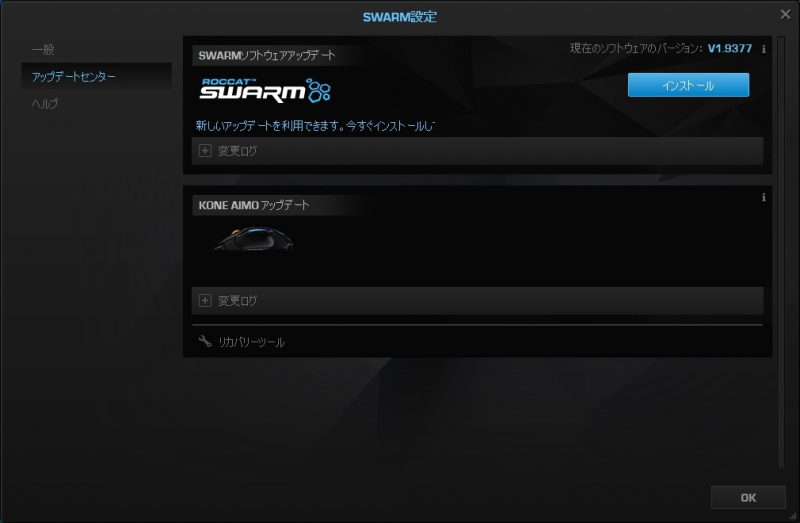
便利な使い方とEASY-SHIFTについて
最初はボタンの割り当てから以下写真にもありますようサイドボタンT1(写真左黄色枠8番)にCtrl+Cでコピーを設定しサイドボタンT2(写真左黄色枠9番)にCtrl+Vで貼り付け(ペースト)にしています。これが左手を使わないので地味に便利です。間違って押しても貼り付けられるだけなので困る事はないです。大本命のサイドボタンT3はEASY-SHIFTに設定しています。
11番、12番は他の設定(プロフィール)に変更できるようにしています。私の場合、プロフィール1は普段使い、プロフィール2はプログラム1用、プロフィール3はプログラム2用という風にしています。光る事はそんなに興味はなかったのですが今どこのプロフィールにいるかわかりやすくする為にプロフィール毎に色分けしてよわーく発光させています。
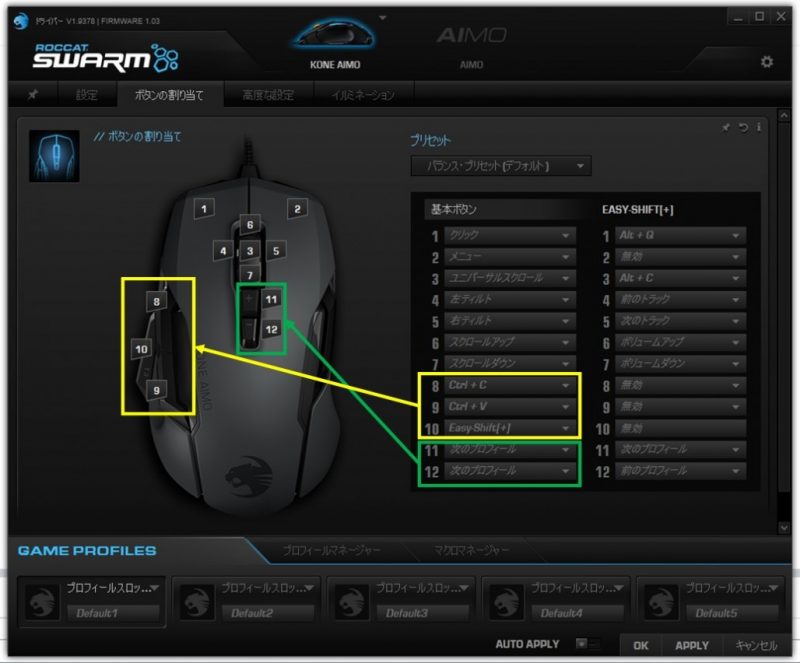
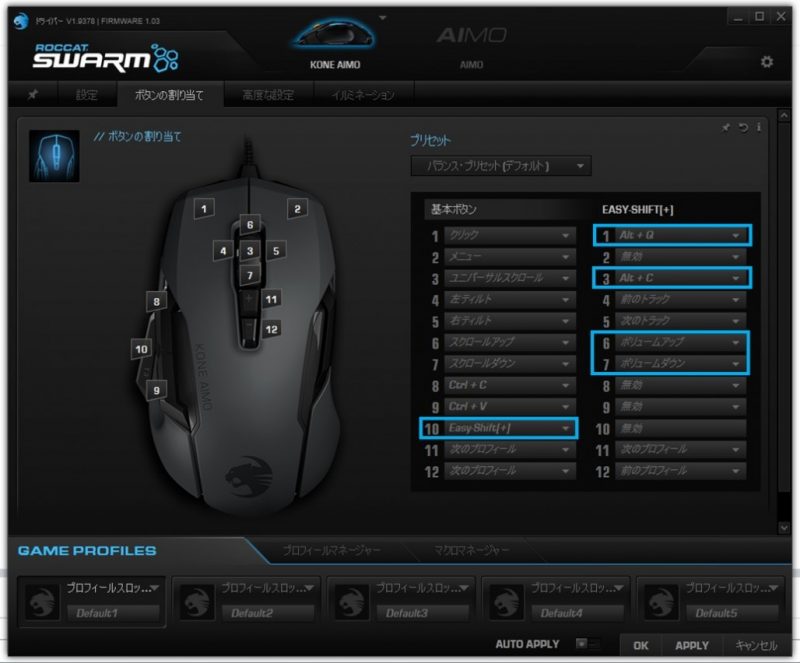
EASY-SHIFTの使い方(上写真右)
EASY-SHIFTの使い方は該当のボタン(ここではサイドボタン10番)押しっぱなしにして設定画面右のEASY-SHIFT欄のボタンを押すとその動きをするというボタンは少ないが裏メニュー(?)がある為、色々な事ができるというわけです。
私の場合は色々できるので今の所はですが。
1番はCapture2text※1というソフトで翻訳する時に使用
3番はマウスホイール押込みですがこれはCLCL※2というソフトでコピー履歴の再呼び出しに使用
6番は音量アップ
7番は音量ダウン
を設定してよく使っています。書いていて思ったのですがマスタボリュームのミュートもどこかに設定しようかと思います。
※1 Capture2text 無料 翻訳はGoogleエンジン使用ゲームなどのフル画面で使うソフトでも使用可能で英語以外に多言語対応しています。ダウンロードリンク
※2 CLCL 無料 画像データやファイルデータも扱えるクリップボード履歴ソフト窓の杜リンク
まとめ
とほめてばっかりですがよくない点もありますので最後によかった点、悪い点をあげて行こうと思います。
良かった点
・大きくて安定感がある
・作りが丁寧で綺麗
・形状が右側が下がっていて疲れにくい
・前回の物と違って全体にうっすらラバーではないのでアルコールで拭ける!
・手が乾燥していても軽く持ってもすべらない
・サイドボタンが押しやすい
・サイドボタンのT3ボタンが便利
・やっぱりEASY-SHIFTが超便利
・クリックは浅めで軽い
・ライティングは興味がなかったが今いるマウス設定が色で確認できるので便利
あらら結構ありましたね
悪かった点
・重い、マウスを持ち上げて移動する使い方の人には向きません(床反応距離は調節できます)
・でかい、ですがT2ボタン近くでもクリックできるので手が小さくても使えるでしょう
・有線、ケーブル布巻で柔らかいですが人によっては邪魔になるでしょう。
・熱い、ライティングが熱いわけではないが手にフィットする=当たる面積が広いからかな
・つまみ持ちしても手の平が当たる(?いいのか悪いのか?)
やはり相反する事になりましたねDPI等の性能に関しては正直人が感知できるほどの差があるとは思えないので割愛します。
こんなところでしょうかおおむね満足していてとてもお勧めです。
今後はカスタマイズ機能が豊富なのでもっと複雑なマクロとかを組み込んで遊んでみようかと思います。
今回レビュー商品 ROCCAT Kone AIMO Remastered 黒の他にホワイトもあります。















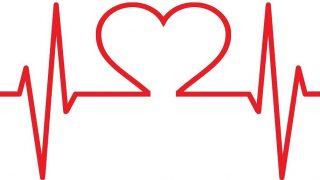




![CORSAIR(コルセア) CH-9306011-AP マウス Nightsword RGB [光学式 /USB /有線] CH9306011AP [振込不可] [代引不可]](https://thumbnail.image.rakuten.co.jp/@0_mall/akibamac/cabinet/mc170/85021.jpg?_ex=128x128)


コメント